IcoFX图标编辑:功能全,还有这些操作技巧你得知道
想轻松搞定图标编辑?IcoFX图标编辑工具是你的绝佳选择。它集多种功能于一体,内置丰富工具和滤镜,还支持图层概念。下面就为你详细介绍其操作技巧,如默认设置、透明度关闭及图像插入设置等。
如何设置icofx软件使用默认的gif/apng设置
1、 点击“icofx”
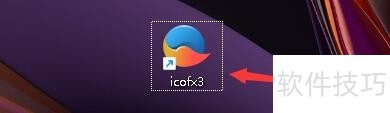
2、 在弹出窗口中,点击“Options"
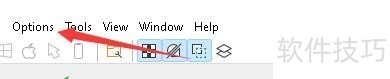
3、 在弹出下拉栏中,点击“Preferences”

4、 在弹出窗口中,点击“Options”

5、 在弹出窗口中,找到“Save Options”

6、 在栏目窗口中,将“Use default gif/apng settings”

IcoFX 3怎么关闭保存选择区域透明度
1、 首先,点击菜单中的选项菜单,弹出了下拉菜单选中为首选项
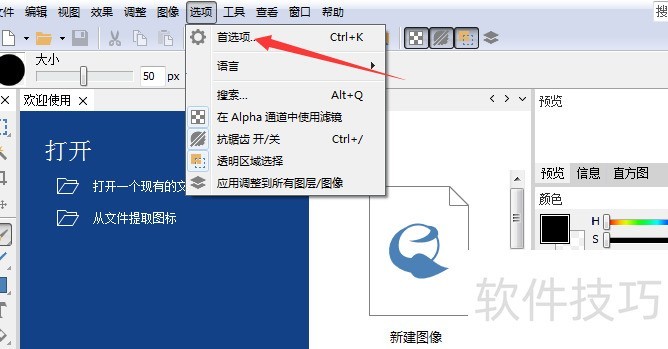
2、 点击常规选项
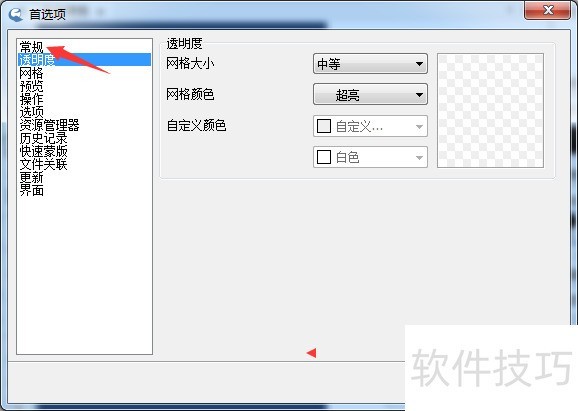
3、 去掉勾选上保存选择区域透明度选项
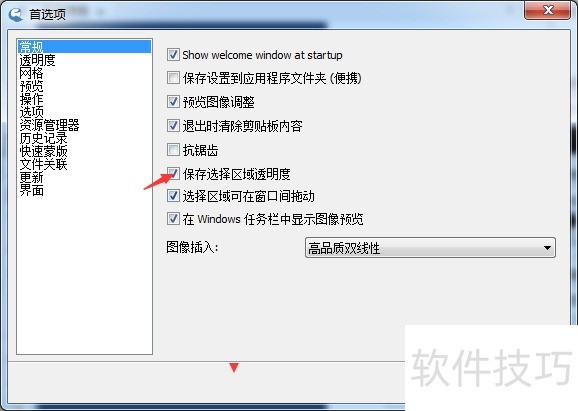
IcoFX 3怎么设置图像插入为最相近
1、 首先,点击菜单中的选项菜单,弹出了下拉菜单选中为首选项
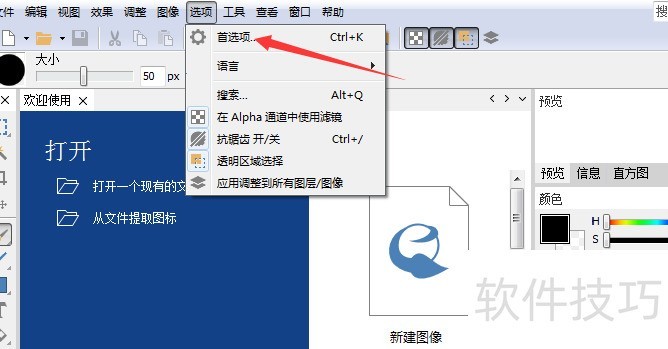
2、 点击常规选项
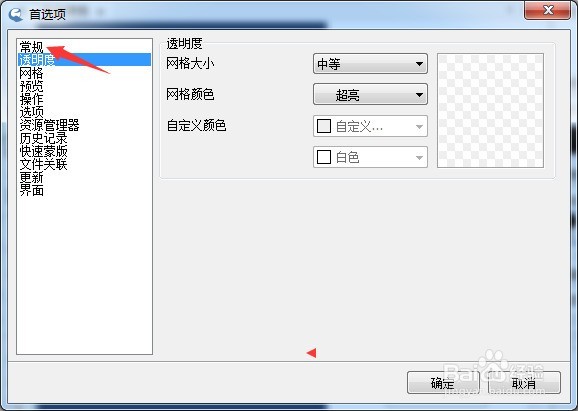
3、 点击图像插入选项
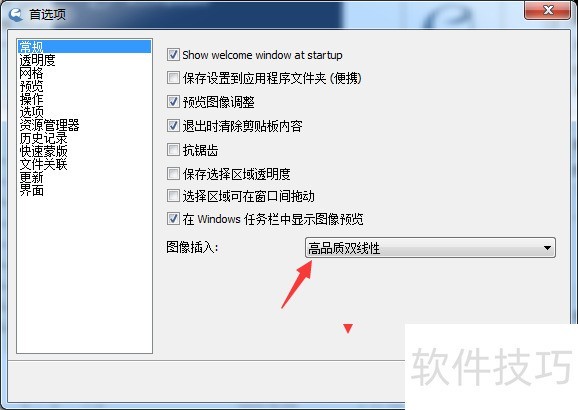
IcoFX图标编辑工具功能强大且全面,从基本的图标处理到多种高级操作都能满足。掌握文中操作技巧,能让我们在使用该软件时更加得心应手,高效完成图标编辑任务。
文章标题:IcoFX图标编辑:功能全,还有这些操作技巧你得知道
文章链接://www.hpwebtech.com/jiqiao/322492.html
为给用户提供更多有价值信息,ZOL下载站整理发布,如果有侵权请联系删除,转载请保留出处。
相关软件推荐
其他类似技巧
- 2025-02-25 13:29:01IcoFX图标编辑:功能全,还有这些操作技巧你得知道
- 2024-10-03 09:58:02图标制作软件推荐哪个 下载量高的图标制作软件推荐
- 2024-09-12 15:50:02图形图像软件有哪些 常用的图形图像软件精选
- 2024-09-11 06:25:02图标制作软件大全 下载量高的图标制作软件精选
- 2024-04-30 14:45:542024年如何选择一款好用的免费图标设计软件
- 2024-04-30 14:37:172024年免费图标制作软件大横评:哪款更好用?
IcoFX图标编辑工具软件简介
IcoFX能完整使用软件功能.这是一个集图标提取、制作、修改、转换于一体的专业图标与光标编辑工具。IcoFX内置多种画笔工具和40多种滤镜,并且和PS一样,支持图层概念,支持批量提取、导出图标等。总之,使用IcoFX你可以轻松的预览、保存、更改您的图标。您可以将您喜欢的图像转换为图标或图标转换为图像。这一切都集中在一... 详细介绍»









